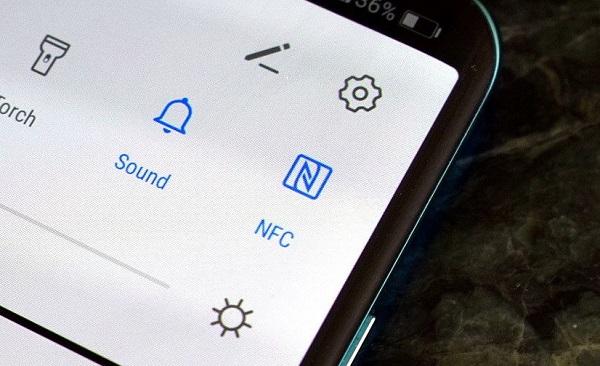- Расположение элемента безопасности Xiaomi — что это такое?
- Расположение элемента безопасности Xiaomi — что это?
- Что такое NFC?
- Не работает NFC и беспроводные платежи через Google Pay на Xiaomi (Redmi): как исправить и настроить
- Что значит расположение элемента безопасности nfc
- Как легко и быстро настроить NFC на MIUI
- Как настроить NFC для оплаты на смартфонах Xiaomi
- Что такое НФС в телефоне
- Как включить модуль NFC
- Настройка бесконтактной оплаты
- Проведение платежа
- Решение распространенных проблем с NFC
Расположение элемента безопасности Xiaomi — что это такое?

Расположение элемента безопасности Xiaomi — что это?
Коротко о главном:
Пункт в настройках для выбора кошелька оплаты. Необходимо для бесконтактных платежей NFC.
Для оплаты телефоном Xiaomi через NFC нужна предварительно включить некоторые опции. По умолчанию они отключены в целях безопасности.
- Откройте вкладку Еще на панели Беспроводные сети.
- Покрутите вниз до раздела NFC.
- Установите галочку напротив пункта NFC (по поводу разрешить обмен).
- Нажмите на Расположение элемента безопасности.
- Выберите Использовать HCE Wallet. Если не работает — попробуйте поменять на SIM Wallet.
- Далее внизу будет пункт Бесконтактная оплата > Основное средство оплаты > Android Pay.
Еще можно поставить программу Android Pay в автозагрузку для надежности.
Что такое NFC?
Технология беспроводной передачи данных на малом расстоянии, радиус достаточно мал — всего 10 см. Информация считывается посредством радиосигнала.
Основные моменты NFC:
- Быстрая установка связи между телефоном и устройством — доли секунды.
- Малый размер устройства.
- Низкое энергопотребление.
- Скорость передачи данных низкая, хотя часто обьем данных небольшой.
- При помощи NFC можно как оплачивать покупки так и передавать файлы, нужно только установить нужный софт.
Источник
Не работает NFC и беспроводные платежи через Google Pay на Xiaomi (Redmi): как исправить и настроить
Модуль NFC пользователи смартфонов Xiaomi (Redmi) используют для бесконтактных платежей через банковские терминалы. Большая часть проблем с NFC связана с тем, что невозможно сделать покупку, при этом человек находится на кассе, за ним, скорее всего, образовалась очередь, он волнуется и не знает, как это исправить и почему перестал работать NFC.
Я избавлю вас от этого стресса и покажу верные настройки NFC на Xiaomi, которые позволяет с помощью сервиса Google Pay оплатить покупки за секунду.
Убедитесь, что вы ввели данные действующей банковской карты в настройках Google Pay.
Инструкция по настройке NFC сделана на телефоне Xiaomi Mi 9 SE с прошивкой MIUI 11, если на вашем смартфоне установлена MIUI 10 шаги слегка изменятся, но принципиально всё останется тем же, действуйте аналогично и у вас Google Pay будет работать.
Войдите в общие настройки и найдите пункт «Подключение и общий доступ». 
Найдите пункт «NFC» и активируйте его, чтобы модуль начал работу. 
Теперь войдите в меню «Расположение элемента безопасности».
Вы увидите 2 варианта: «Кошелёк HCE» и «Кошелёк SIM». Обычно рекомендуют выбирать HCE, и, действительно, этот вариант работал для меня на телефоне Mi 5, но на Mi 9 выбран режим SIM, и платежи по Google Pay проходят отлично.
Теперь войдите в настройку «Бесконтактная оплата». 
Убедитесь, что в меню «Оплата по умолчанию» выбрано приложение Google Pay. В пункте «Использовать приложение по умолчанию» установите значение «Всегда». 
Далее нам необходимо настроить программу для оплаты, для этого в общем меню выберите пункт «Приложения». 
После нажмите на «Все приложения». 
В строке поиска наберите «Pay» и в результате выберите программу от Google. 
Войдите в меню «Другие разрешения». 
Убедитесь, что элемент «NFC» имеет значение «Разрешить». 
Для убедительности выберите пункт «Контроль активности», это не обязательно, но если платежи не проходит, стоит проверить и его. 
Выберите значение «Нет ограничений». 
После манипуляций перезагрузите Xiaomi и попробуйте совершить покупку, теперь NFC работает.
Источник
Что значит расположение элемента безопасности nfc
Хотелось бы подытожить информацию о проблеме оплаты через NFC, чтобы больше не поднимать эту тему. В принципе, для того, чтобы оплата через NFC работала, в телефоне обязательно должна быть реализована поддержка технологии HCE, что расшифровывается как Host-based Card Emulation (есть альтернативный способ оплаты через NFC на телефонах не имеющих HCE, но о нем чуть ниже).
К счастью наш телефон HCE поддерживает.
К несчастью, в процессе обновлений стабильных прошивок, разработчики толи случайно толи специально эту технологию выключили, что привело к неработоспособности оплаты через NFC приложениями, которые основываются на технологии HCE.
Как удалось выяснить, в последних девелоперских прошивках, в том числе и глобальной девелоперской, есть пункт меню в разделе NFC, который называется «Расположение элемента безопасности», в котором есть две опции: «Встроенный элемент безопасности» и «Элемент безопасности на SIM карте». По умолчанию естественно выбран первый пункт (что вроде как звучит логично, зная, что HCE должен быть встроен), но, не тут-то было. Нам как раз-таки нужен пункт номер два. Включаем его и наслаждаемся бесконтактной оплатой.
Задаемся вопросом, каким боком наш NFC HCE связан с такой настройкой в нашем телефоне, ведь на сим-карте у нас нет никакого элемента безопасности, а технология HCE не нуждается в сим-карте, где бы он был расположен. Сим-карта со встроенным элементом безопасности это немного другая, более старая ветвь развития бесконтактных платежей с помощью NFC. Закрадывается мысль, что возможно, кто-то перевел оригинальные пункты меню с английского на русский либо не владеющий данной информацией, либо искренне, считающий, что такой перевод меню в прошивке является верным.
Что же в итоге имеем?
Оригинальные пункты меню на английском:
«Select Wallet» / «use xiaomi wallet, could use MI Pay and transit card» / «using HCE wallet»
Пункты меню при выставлении в настроках русского языка:
«Расположение элемента безопасности» / «Встроенный элемент безопасности» / «Элемент безопасности на SIM карте»
Как видим ошибка перевода на лицо, причем логика перевода не ясна.
Итого, пользуемся NFC HCE оплатой на любой новой девелоперке, предварительно выставив правильную настройку («using HCE wallet») и ждем когда эта чудо настройка появится на стабильных прошивках.
Источник
Как легко и быстро настроить NFC на MIUI
Наверное, каждый покупатель современного смартфона сталкивался со сложностями в освоении той или иной функции своего девайса. В частности, не каждый покупатель сможет самостоятельно разобраться в настройках камеры или в работе беспроводных модулей. К примеру, в смартфонах от Xiaomi я не сразу разобрался с тем, как должен работать NFC для бесконтактной оплаты. Поэтому, в данной статье я бы хотел показать, как настроить эту функцию на оболочке MIUI.
Прежде всего, как бы это смешно не звучало, но нужно убедиться в том, что ваш телефон поддерживает NFC. Сделать это можно зайдя в верхнюю шторку и отыскав там значок NFC. Все хорошо, ваш девайс оснащен этим модулем, значит двигаемся дальше.
Заходим в настройки смартфона, ищем вкладку « Подключения ». Листаем вниз, видим переключатель NFC. Двигаем ползунок вправо, включаем функцию.
Затем нажимаем на пункт «Расположение элемента безопасности». В нем по умолчанию выбран «кошелек SIM». Его нужно заменить на «кошелек HCE». Собственно, на этом первая ступень настройки NFC закончена.
Далее необходимо скачать программу Google Pay из магазина Google . Зайдя в нее, программа сама предложит ввести данные карты. Переживать за безопасность не стоит, эти сведения никуда не отправляются. Так что вводите номер карты, пароль, срок и ФИО.
После того, как вы все сделаете, система создаст виртуальный счет и для его активации придет смс. Введите код из смс, и всё – теперь вы можете легко оплачивать покупки через телефон. Главное не забудьте включить NFC в шторке.
Источник
Как настроить NFC для оплаты на смартфонах Xiaomi
Большинство современных смартфонов оснащаются технологией НФС, которая позволяет совершать бесконтактные платежи. Телефон заменяет наличные и физическую карту, что очень удобно. В статье расскажем, как поэтапно настроить NFC на Xiaomi и что делать, если модуль не работает.
Что такое НФС в телефоне
Аббревиатура NFC расшифровывается как Near Field Communication. Это означает «действие ближнего поля». То есть, технология работает на маленьком расстоянии (около 10 сантиметров). Чаще всего датчик используется для проведения бесконтактной оплаты. Но также НФС позволяет передавать «по воздуху» небольшие файлы и создавать метки, к которым нужно поднести мобильное устройство для выполнения определенного действия.
NFC встречается в телефонах из среднего или флагманского ценового сегмента. Бюджетные модели крайне редко оснащаются таким модулем. Если хотите знать, какие смартфоны Xiaomi и Redmi точно имеют НФС, ознакомьтесь с нашей статьей «Как оплачивать покупки телефоном Xiaomi » . Там представлен подробный перечень моделей.
Как включить модуль NFC
Включить технологию очень легко. Для этого нужно открыть шторку уведомлений и нажать по значку «NFC», чтобы он стал голубого цвета. Или же можно перейти в «Настройки» — «Подключение и общий доступ», и здесь найти вкладку «NFC». Для активации функции достаточно передвинуть ползунок в режим «Вкл».
Настройка бесконтактной оплаты
Чтобы полноценно пользоваться технологией, нужно скачать и установить приложение Google Pay . Именно с помощью данной программы можно совершать бесконтактные платежи. Софт находится в свободном доступе на Гугл Плей.
1. Загрузите приложение и установите обычным способом.
2.Откройте программу, выдайте все запрашиваемые разрешения и войдите в свой Google -аккаунт.
3.Нажмите «Добавить карту» и выберите тип карты.
4.Сфотографируйте карточку или самостоятельно введите данные: номер, срок действия и CVV 2. Также укажите информацию о владельце: ФИО, адрес проживания, номер телефона.
5.Для подтверждения введите код, присланный банком в SMS , либо ответьте на звонок сотрудника.
Готово, настройка завершена. Теперь можно приступать к оплате товара или услуги.
Проведение платежа
Расплачиваться с помощью NFC очень легко. Нужно только поднести телефон задней частью к терминалу и удерживать в течение нескольких секунд, пока будет происходить считывание данных. Ввод PIN -кода потребуется, если совершается покупка на сумму 370 грн (1000 руб) и выше. Подтверждать операцию через СМС не нужно. В Google Pay можно установить основную карту по умолчанию, либо каждый раз заходить в приложение и выбирать любую.
Решение распространенных проблем с NFC
Разберемся, что делать, если модуль отказывается работать:
1.Зайдите в раздел «Подключение и общий доступ» и проверьте, чтобы ползунок напротив строки « NFC » был активен.
2.Посмотрите, заблокирован ли загрузчик на телефоне. Наличие root -прав можно скрыть, используя программный пакет Magisk .
3.Предоставьте приложению Google Pay доступ ко всем запрашиваемым разрешениям. Проверить выданные разрешения можно в настройках.
4.Позвольте Гугл Пэй запускаться в фоновом режиме, добавив программу в автозапуск.
5.Выставьте следующие параметры: «Расположение элемента безопасности» – «HCE Wallet», «Основное средство оплаты – Google Pay ».
6.Отключите энергосберегающий режим.
Если выполнение вышеуказанных действий не принесло результата, обратитесь в сервисный центр. Возможно, модуль неисправен и требуется помощь мастера.
Вот так можно включить и настроить NFC на мобильных устройствах. Вам понадобится только приложение Google Pay. Пишите в комментарии, используете ли бесконтактную оплату и как часто.
Источник